
Bugün, hakkında konuşacağız silinmiş mesajlar nasıl geri yüklenir Android veya iPhone'da.
Kısa mesajlar sesli aramayı daha hızlı ve daha etkili bir iletişim yolu olarak geçtiği için, en değerli bilgilerin messenger uygulamamızda yer alması şaşırtıcı değildir. Bununla birlikte, yanlışlıkla silme, sistem yükseltme, virüs saldırısı vb. Gibi metinleri veya mesajları silen bazı talihsiz olaylar her zaman vardır.
Bazı önemli mesajları kaybettiyseniz ve "Silinen kısa mesajlarımı nasıl alabilirim?" Diye merak ettiyseniz, doğru yere geldiniz. Bu makale size en iyi yöntemleri öğretecek silinen mesajları geri yükle Android veya iPhone'da.
Silinen kısa mesajları geri yükleyebilir misiniz? Android'de mi? Elbette. Aslında, Android telefondaki bazı mesajları yanlışlıkla sildikten sonra bile, cihazınızın deposundan tamamen silinmez. Harika bir Android mesaj kurtarma programı yardımıyla, silinen bu kısa mesajları tekrar kolayca kurtarabilirsiniz! Bu nedenle deneyebilirsiniz Android için FoneLab - en profesyonel Android veri kurtarma aracı.
Anahtar özellikler:
• Silinen metin mesajlarını ve SMS'leri, notları, kişileri, fotoğrafları veya Android'deki diğer herhangi bir dosyayı geri yükleyin.
• Android telefon dahili depolamasından ve SD karttan silinen mesajları kurtarın.
• Metin mesajlarının kurtarılmasından önce adı, tarihi ve ayrıntılı içeriği önizleyin.
• Android telefondan silinen mesajları seçerek alın.
• Samsung, HTC, LG, Huawei, Sony, Sharp, Windows phone vb. Dahil çoğu Android cihazını destekleyin.
Şimdi programı ücretsiz indirebilir ve Android'de silinen mesajları geri almak için aşağıdaki öğreticiyi takip edebilirsiniz.
not: Silinen mesajı geri yüklemeden önce, dosyaların üzerine yazılması ve sonsuza dek kaybolması durumunda Android telefonu kullanmayı derhal bırakmalısınız.
1. AdımAndroid'i bilgisayara bağlayın
Android cihazınızı USB kablosuyla bilgisayarınıza bağlayın. Android SMS Kurtarma yazılımı cihazınızı otomatik olarak algılar.

2. AdımUSB hata ayıklamasına izin ver
Bağlı cihaza erişmek için Android telefon / tablette USB hata ayıklamasına izin veren bir açılır mesaj görüntülenecektir.
Android 2.3 ve önceki sürümler için: "Ayarlar" uygulaması> "Uygulamalar"> "Geliştirme"> "USB hata ayıklama" seçeneklerine dokunun.
Android için 3.0 - 4.1: "Ayarlar"> "Geliştirici seçenekleri"> "USB hata ayıklaması" na gidin.
Android 4.2 ve sonraki sürümleri için: "Ayarlar"> "Telefon hakkında" yı seçin. "Geliştirici modundasınız" mesajı görünene kadar birkaç kez "Yapı numarası" nı seçin. "Ayarlar"> "Geliştirici seçenekleri"> "USB Hata Ayıklama" ya dönün.

3. AdımCihazı taramak için Mesajlar'ı seçin
Cihazı bilgisayara bağlamayı başardıktan sonra, kurtarılacak dosya türlerini seçmeniz istenecektir. Program metin mesajları, kişiler, arama günlükleri, resimler, videolar, sesler, belgeler, vb almak için izin verir. Burada seçmeniz gerekir Mesajlar, ardından cihazı taramak için "İleri" düğmesine basın.
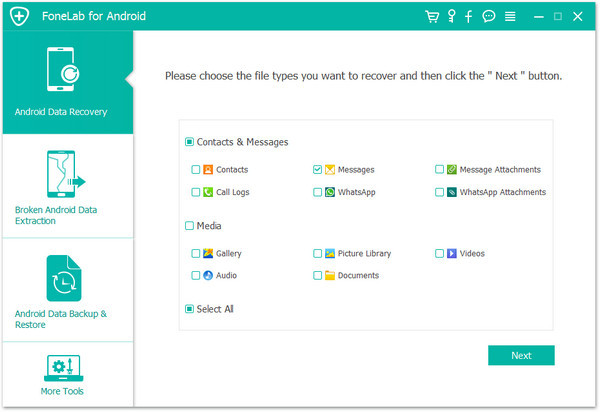
Bahşiş: Tarama işleminden önce, yazılım sizden Android cihazı tarama iznini isteyecektir. Android telefonunuzda / tabletinizde "İzin Ver / Yetkilendir / Bağla" yı tıklamanız gerekir.
4. AdımSilinen mesajları önizleme ve kurtarma
Tarama işleminden sonra, silinenler dahil tüm mesajlar sağ önizleme penceresinde listelenir. Önizleme penceresinin üzerindeki "Yalnızca silinen öğeleri görüntüle" düğmesini açın, yalnızca silinen metin mesajlarını kontrol edebilirsiniz. Kurtarmak istediğiniz tüm mesajları seçtikten sonra Kurtarmak düğmesini tıkladığınızda, silinen tüm iletiler bilgisayarınıza geri yüklenir.

İPhone'da silinen metinleri veya mesajları geri getirmeye gelince, en yaygın yöntem iPhone'unuzu iTunes veya iCloud yedeklemesiyle geri yüklemektir. Ancak, yalnızca mesajlar değil, iPhone'unuzdaki diğer tüm içerikler yedekleme tarafından üzerine yazılacaktır.
Alternatif olarak, bu üçüncü tarafı da kullanabilirsiniz iPhone Veri Kurtarma iTunes / iCloud yedeklemesinden silinen metin mesajlarını seçerek geri yüklemenize veya herhangi bir yedek almadan metin mesajlarını almanıza yardımcı olan bir araçtır.
Anahtar özellikler:
• Silinen metin mesajlarını, SMS'leri, iMessage'ları diğer dosyalarla birlikte iPhone'a geri yükleyin.
• Üç kurtarma modu sağlayın: iOS Aygıtından Kurtar, iTunes Yedekleme Dosyasından Kurtar ve iCloud Yedekleme Dosyasından Kurtar.
• Silinen mesajları önizleyin ve seçerek geri yükleyin.
• iOS 8/8/7 çalıştıran iPhone X / 7 Plus / 6/6 Plus / 6 / SE / 6s Plus / 5s / 5 Plus / 5 / 4s / 4c / 10 / 9s / 8, iPad / iPod touch ile uyumludur / 7.
Şimdi bu iPhone mesajları kurtarma aracını ücretsiz indirin ve iPhone'da silinen metin mesajlarını nasıl geri yükleyeceğinizi öğrenmek için aşağıdaki yöntemleri izleyin.
1. AdımBilgisayarınıza veya Mac'inize iPhone / iPad Data Recovery yazılımını indirin, yükleyin ve başlatın.

2. AdımKlinik İOS Cihazından Kurtar ve ardından iPhone'u USB kablosuyla bilgisayara bağlayın. Cihazınız otomatik olarak algılanana kadar bekleyin.

3. AdımİPhone'unuzdaki tüm verileri taramak için "Taramayı Başlat" düğmesini tıklayın. Tarama işlemi bittikten sonra, tüm dosyalar (silinenler dahil) sol panelde listelenen farklı kategoriler olarak sınıflandırılır.

4. AdımTıkla Mesajlar tıklayın ve sağ pencerede listelenen tüm iletileri bulacaksınız. Mesaj bilgilerini önizleyin ve geri yüklemek istediğiniz mesajları seçin, ardından Tamam Kurtarmak buton. İPhone'da silinen mesajlar yerel diske kaydedilir.

iPhone Veri Kurtarma aracı, iTunes / iCloud yedek dosyalarını ayıklama ve silinen iPhone mesajlarını seçici olarak geri yükleme seçeneği sunar. Aşağıda size nasıl ulaşacağınızı göstereceğiz.
1. AdımBilgisayarınızda iPhone Photo Recovery yazılımını ücretsiz indirin, kurun ve çalıştırın.
2. AdımKlinik İTunes Yedekleme Dosyasından Kurtarve iTunes yedeklemeleri listesinden doğru iTunes yedeklemesini seçin. Ardından, yedeklemedeki tüm verileri taramak için "Taramayı Başlat" ı tıklayın.

3. AdımTarama işleminden sonra, Mesajlar sol panelde, yedeklemenizdeki metin mesajlarını önizlemek için. Kurtarmak istediğiniz herhangi bir mesajı kontrol edin ve ardından Kurtarmak mesajları bilgisayarınıza geri almak için.

Benzer şekilde, silinen kısa mesajları iCloud yedeklemesi aracılığıyla İCloud Yedekleme Dosyasından Kurtar seçeneği.
Bu yazıda, size temel olarak nasıl yapılacağını gösterdik silinen mesajları geri yükle iPhone veya Android telefonda. Başka sorularınız mı var? Yorumlarınızı aşağıya bırakmaktan çekinmeyin.